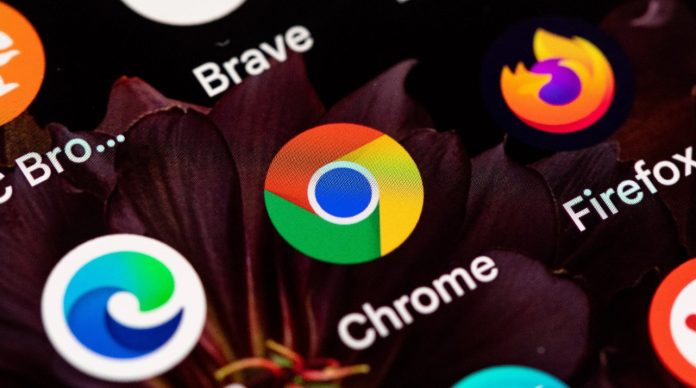Якщо у вас не iPhone, то, швидше за все, ви користуєтеся браузером Google Chrome. По суті, він непоганий, тільки його використання нерідко стає проблемою. Справа в тому, що чим частіше та активніше ви працюєте у браузері, тим більше пам’яті забивається на вашому пристрої. Іноді це сягає кількох Гб, а обсягу пам’яті як завжди бракує. У чому проблема та як це виправити?
У браузера порівняно скромна вага, близько 80Мб. З кожним входом, з кожним запитом вага зростає. Звинувачуйте в цьому кеш, який нещадно збирається. Система продумана так, що залишкові файли кожного запиту зберігаються. За задумом це прискорить наступні входи по тому самому запиту. Все б добре, якби не пам’ять. Як виправити ситуацію.
У кожному пристрої є інформація про встановлені програми та обсяг пам’яті, який вони займають. Там же можна знайти інформацію про те, скільки кешу зберігається у кожному додатку. Так що про браузер Google Chrome дивимося там же. Де?
- Заходьте до «Налаштування»
- Перейдіть на вкладку «Програми».
- У списку видачі знайдіть рядок Google Chrome і переходьте до нього.
- Тут знайдіть рядок «Пам’ять/Використання пам’яті».
- Тут, окрім місця, яке займає сама програма, ви побачите, скільки кешу набралося.
- Вибираєте «Кеш» та «Очистити».
Ви побачите, наскільки «схудне» браузер.
Потрібно розуміти, що ви почистили пам’ять пристрою, при цьому програма може важити ще менше. Для цього необхідно почистити його зсередини.
- Заходьте в браузер і переходьте в налаштування. Для цього натисніть на 3 крапки у верхньому кутку екрана та виберіть «Налаштування».
- Далі перейдіть до розділу «Конфіденційність та безпека».
- Вибираєте пункт “Очистити історію”. Щоб не стерти зайвого, у вікні проставте галочки в потрібних місцях. Ставте мітки на наступних рядках: історія запитів, файли cookie, дані з сайтів і, звичайно, кеш.
- Наступне, що варто визначити, це період, за який ви видалятимете накопичену інформацію. Якщо робите це вперше, виберіть «За весь час».
- Далі натискаєте кнопку «Очистити» і після завершення процесу повертайтеся до налаштувань.
- Наступний пункт, куди варто заглянути, це “Додаткові налаштування”. Шлях той самий: браузер, 3 крапки, і потрібний вам розділ.
- Тут, якщо ситуація з об’ємом пам’яті зовсім плачевна, можна видалити всі налаштування з сайтів, куди ви заходили та проходили реєстрацію. При наступному вході доведеться ввести логін та пароль, зате браузер не зберігатиме їх у своїй пам’яті, чому він помітно полегшує. До речі, при такому очищенні обліковий запис Google ніяк не торкається.
Якщо у вас інший браузер і купа додатків, такі маніпуляції не будуть зайвими в кожному з них. Там також потрібно чистити історію та кеш. Отже, якщо ви бачите, що пам’ять пристрою зайнята незрозумілими «іншими» файлами, то описані вище дії допоможуть звільнити чимало місця на смартфоні.